win7系统自动维护功能怎么关闭,win7系统自动维护功能关闭方法
时间:2016-05-03 来源:互联网 浏览量:
win732位旗舰版系统自动维护功能主要是为了方便用户对于系统安全扫描、系统诊断和软件更新等。但是电脑的运行速度也会受到影响变慢,遇到这种情况该怎么办呢?下面小编就跟大家说说win7系统自动维护功能怎么关闭。
win7系统自动维护功能关闭方法:
1、首先需要点击“开始-控制面板-管理工具-任务计划程序”选项,直接进入“任务计划程序控制”的页面。
2、接着直接点击“任务计划程序库—Micordoft—Windows”进入“查找相关的设置”项目。
3、然后可以双击“TaskScheduler”选项,进入“Windows自动维护的相关任务的设置”项目。
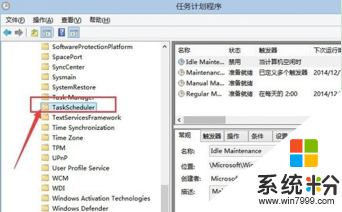
4、最后右击选择“禁用”,就可以把这两个选项都禁用后,就可以关闭Windows的自动维护功能了。
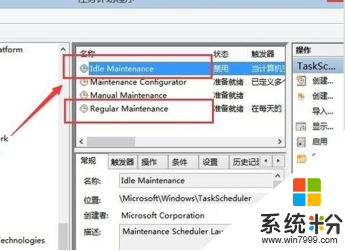
综上所述便是关闭win7旗舰版64中的自动维护功能的方法了,更多电脑系统疑问解答,欢迎上系统粉查看。
我要分享:
相关教程
- ·win7电脑中怎样关闭自动备份功能? win7电脑中关闭自动备份功能的方法?
- ·win7 java自动更新功能怎么取消|win7关闭java自动更新功能
- ·Win7系统怎么关闭Java自动更新功能?
- ·怎么关闭win7电脑中自动扫描安装驱动的功能。 关闭win7电脑中自动扫描安装驱动的功能的方法。
- ·win7旗舰版怎样关闭屏幕亮度自动调节功能 win7旗舰版关闭屏幕亮度自动调节功能的方法
- ·Win7系统怎么禁用磁盘保护功能。 Win7系统禁用磁盘保护功能 的方法。
- ·win7系统电脑开机黑屏 Windows7开机黑屏怎么办
- ·win7系统无线网卡搜索不到无线网络 Win7电脑无线信号消失怎么办
- ·win7原版密钥 win7正版永久激活密钥激活步骤
- ·win7屏幕密码 Win7设置开机锁屏密码的方法
Win7系统教程推荐
- 1 win7原版密钥 win7正版永久激活密钥激活步骤
- 2 win7屏幕密码 Win7设置开机锁屏密码的方法
- 3 win7 文件共享设置 Win7如何局域网共享文件
- 4鼠标左键变右键右键无法使用window7怎么办 鼠标左键变右键解决方法
- 5win7电脑前置耳机没声音怎么设置 win7前面板耳机没声音处理方法
- 6win7如何建立共享文件 Win7如何共享文件到其他设备
- 7win7屏幕录制快捷键 Win7自带的屏幕录制功能怎么使用
- 8w7系统搜索不到蓝牙设备 电脑蓝牙搜索不到其他设备
- 9电脑桌面上没有我的电脑图标怎么办 win7桌面图标不见了怎么恢复
- 10win7怎么调出wifi连接 Win7连接WiFi失败怎么办
Win7系统热门教程
- 1 怎么调整win7桌面分辨率 调整win7桌面分辨率的方法
- 2 ghost win7如何修改注册表禁止软件自行启动 ghost win7修改注册表禁止软件自行启动的方法
- 3 win7怎么加入家庭组,win7加入家庭组的方法
- 4win7系统怎么修改文件后缀名|win7系统修改文件后缀名的方法
- 5win7电脑开机老是出现启动修复怎么解决 win7电脑开机老是出现启动修复怎么处理
- 6Win7安装显卡驱动后出现蓝屏怎么解决 Win7安装显卡驱动后出现蓝屏如何解决
- 7win7笔记本无线连接总自动关闭怎么办
- 8Win7电脑桌面右键新建没有Word文档选项该如何解决 Win7电脑桌面右键新建没有Word文档选项该怎么解决
- 9win7输入法无法切换怎么解决
- 10windows7自带游戏消失怎么办|windows7自带游戏怎么找回
最新Win7教程
- 1 win7系统电脑开机黑屏 Windows7开机黑屏怎么办
- 2 win7系统无线网卡搜索不到无线网络 Win7电脑无线信号消失怎么办
- 3 win7原版密钥 win7正版永久激活密钥激活步骤
- 4win7屏幕密码 Win7设置开机锁屏密码的方法
- 5win7怎么硬盘分区 win7系统下如何对硬盘进行分区划分
- 6win7 文件共享设置 Win7如何局域网共享文件
- 7鼠标左键变右键右键无法使用window7怎么办 鼠标左键变右键解决方法
- 8windows7加密绿色 Windows7如何取消加密文件的绿色图标显示
- 9windows7操作特点 Windows 7的特点有哪些
- 10win7桌面东西都没有了 桌面文件丢失了怎么办
